Hauptbetriebsstätten administrieren
|
In diesem Kapitel erfahren Sie, wie Sie mehrere Hauptbetriebsstätten in prima! administrieren. |
|
|
|
Diese Funktionen können nur prima!-Benutzern mit Administrator-Rechten ausgeführt werden. |
Die Administration der Hauptbetriebsstätten finden Sie in der Programmfunktion Administration.
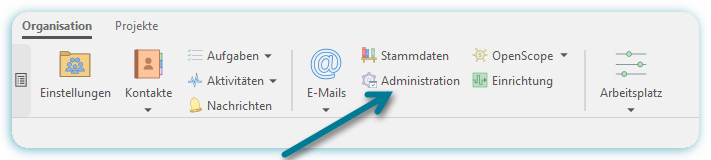
In der Systemadministration wählen Sie die Funktion Betriebsstätten der Instanz verwalten.
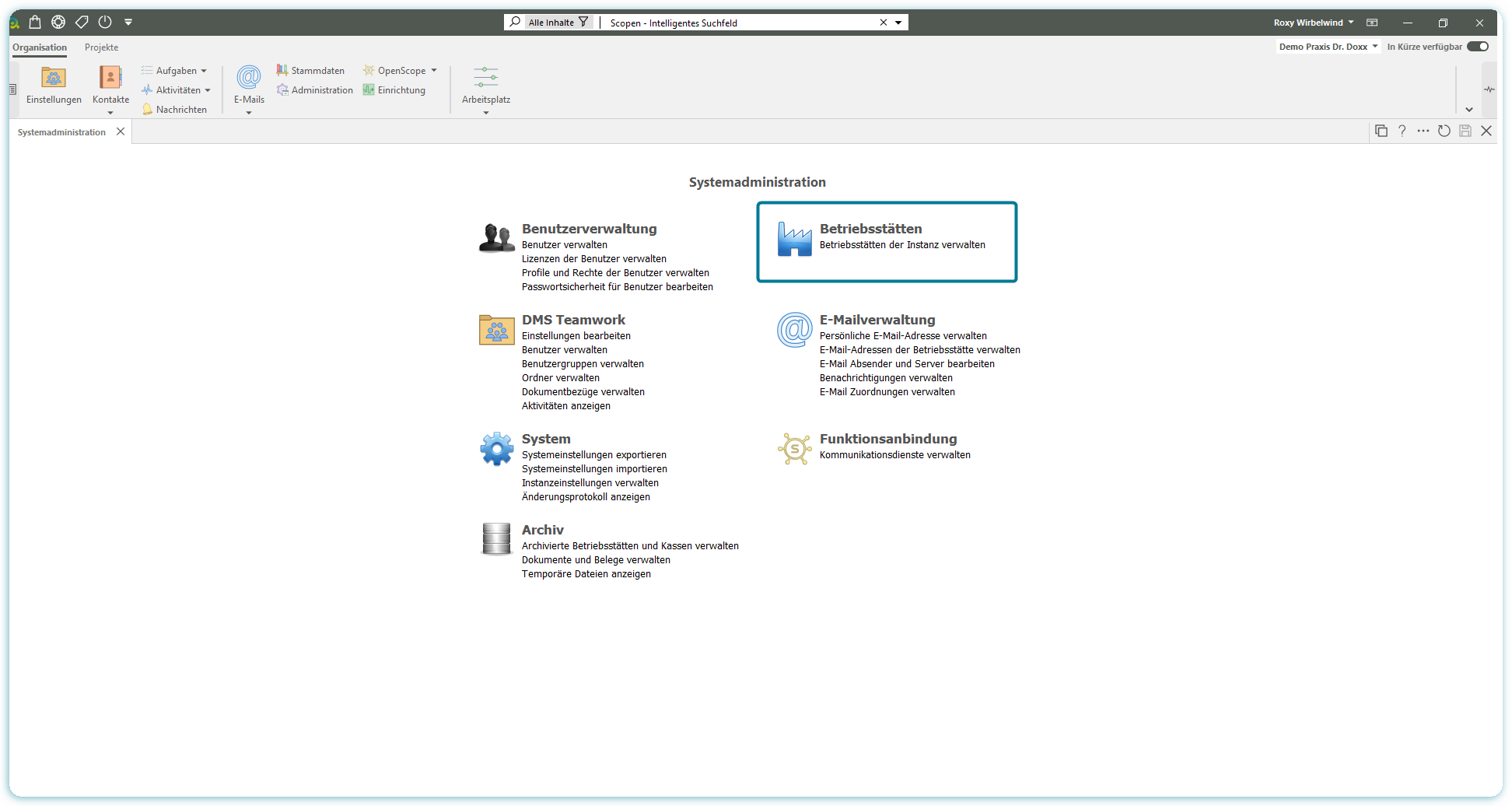
Instanzbezeichnung ändern
Im Abschnitt Instanzbezeichnung ändern können Sie - sofern erforderlich - die Bezeichnung Ihrer Praxis ändern. Klicken Sie bei Bedarf auf die Schaltfläche Instanzbezeichnung ändern und tragen Sie den Namen Ihrer Praxisgemeinschaft ein.
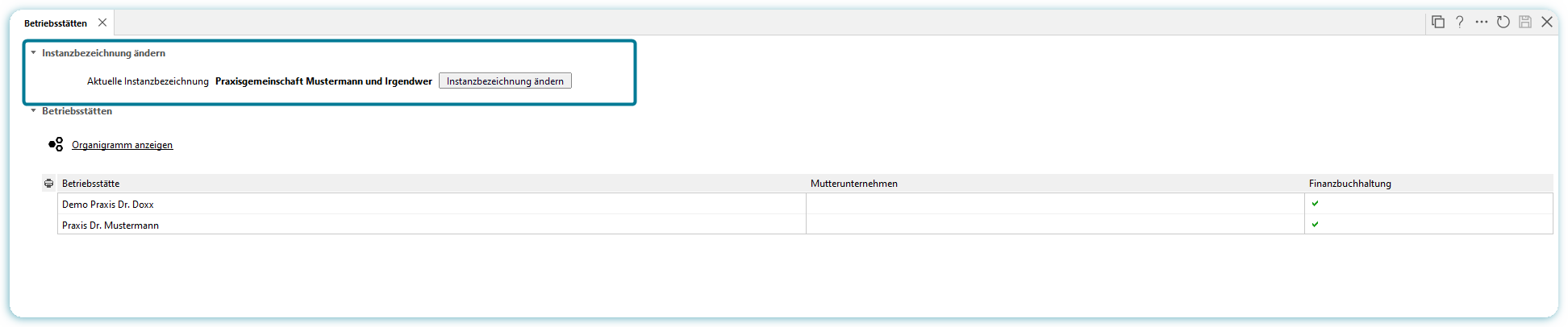
Betriebsstätten
Im Abschnitt Betriebsstätten sehen Sie alle bereits im System vorhandenen Hauptbetriebsstätten.
Bitte beachten Sie, dass es sich bei der Demo Praxis Dr. Doxx um eine Test-Betriebsstätte handelt. Sie kann nicht für den produktiven Einsatz in Ihrer Praxis verwendet werden!
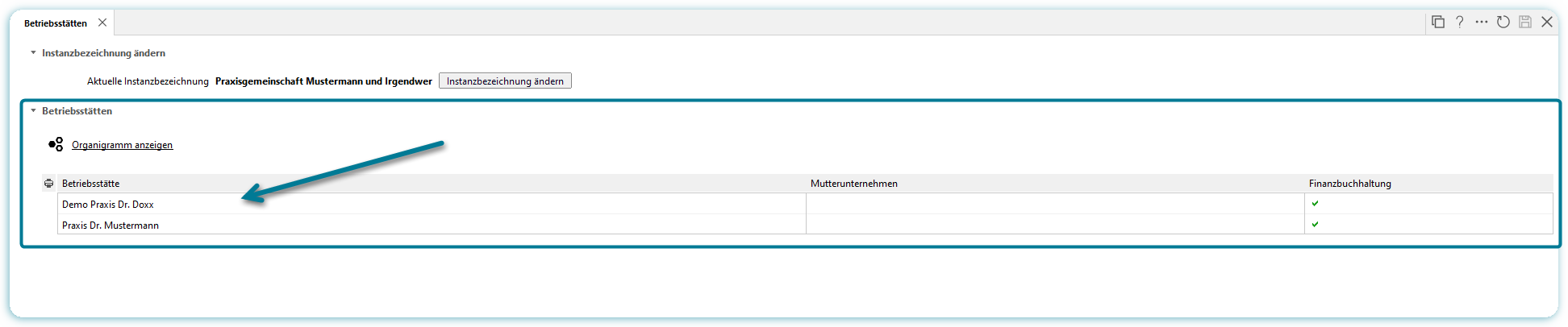
Um eine weitere Hauptbetriebsstätte zu erfassen, klicken Sie auf die Schaltfläche Hinzufügen, am unteren linken Bildschirmrand.
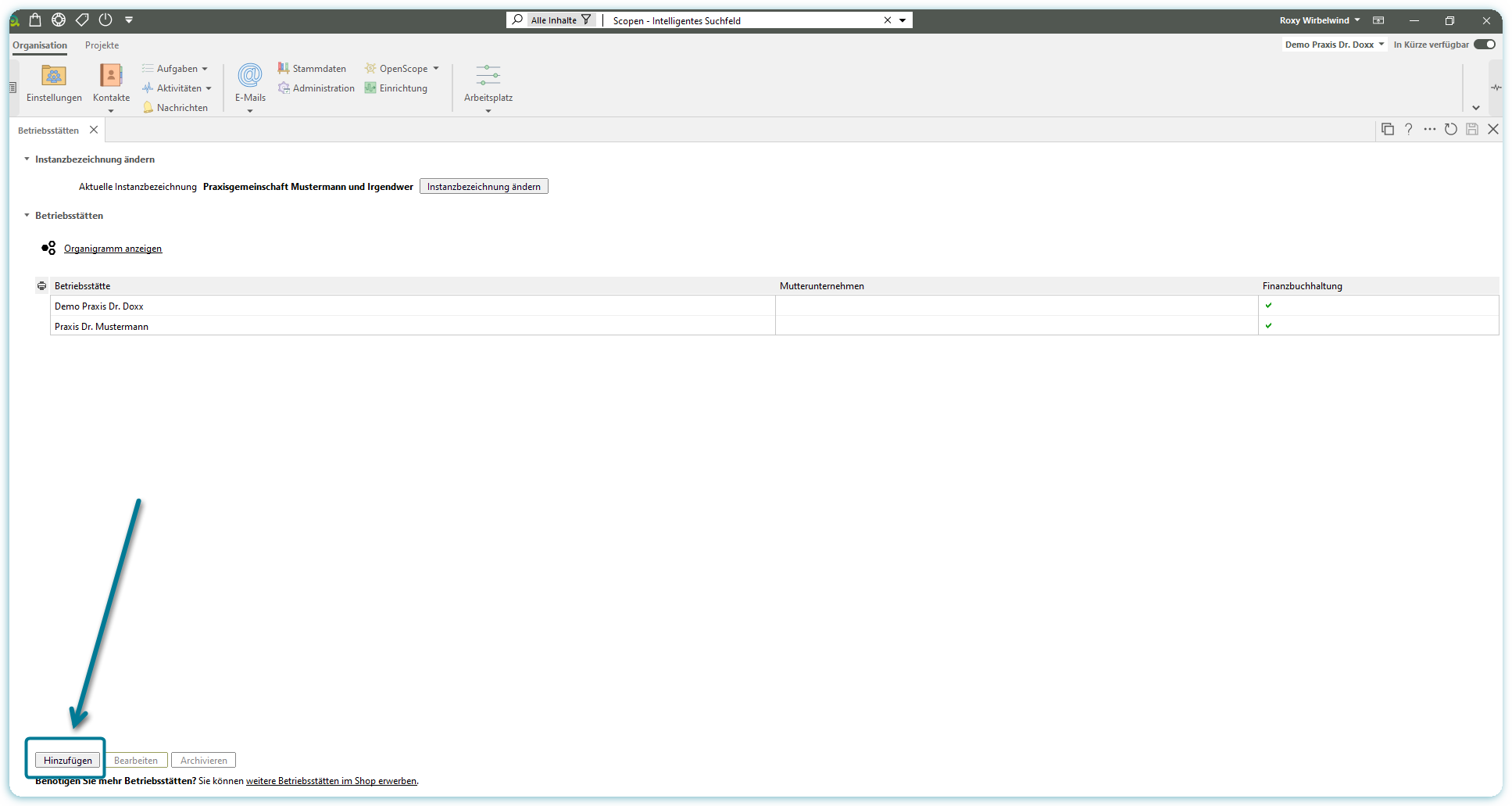
Geben Sie im Feld Betriebsstättenname den Namen der neuen Hauptbetriebsstätte ein.
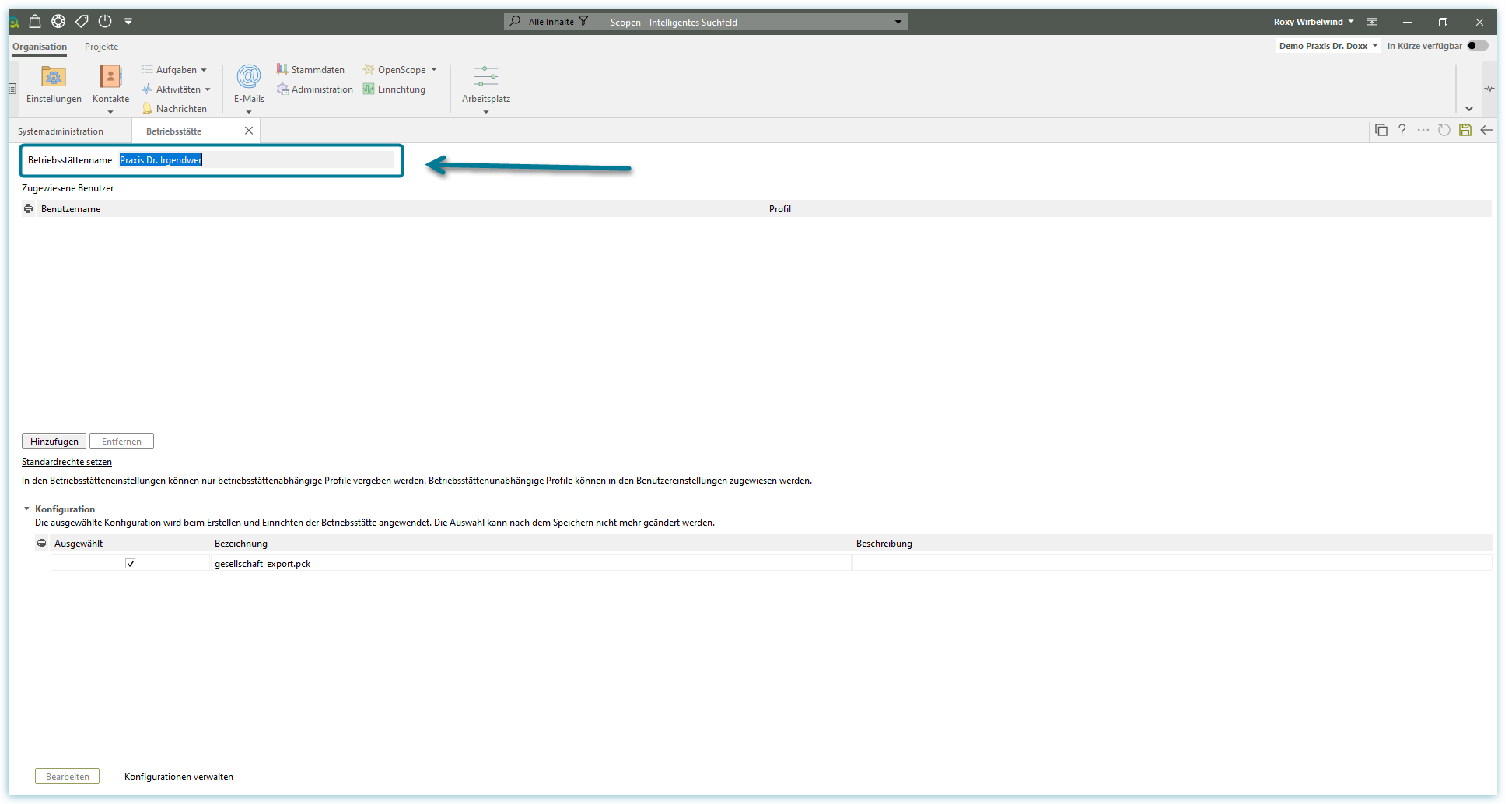
Klicken Sie danach auf den Link Standardrechte setzen.
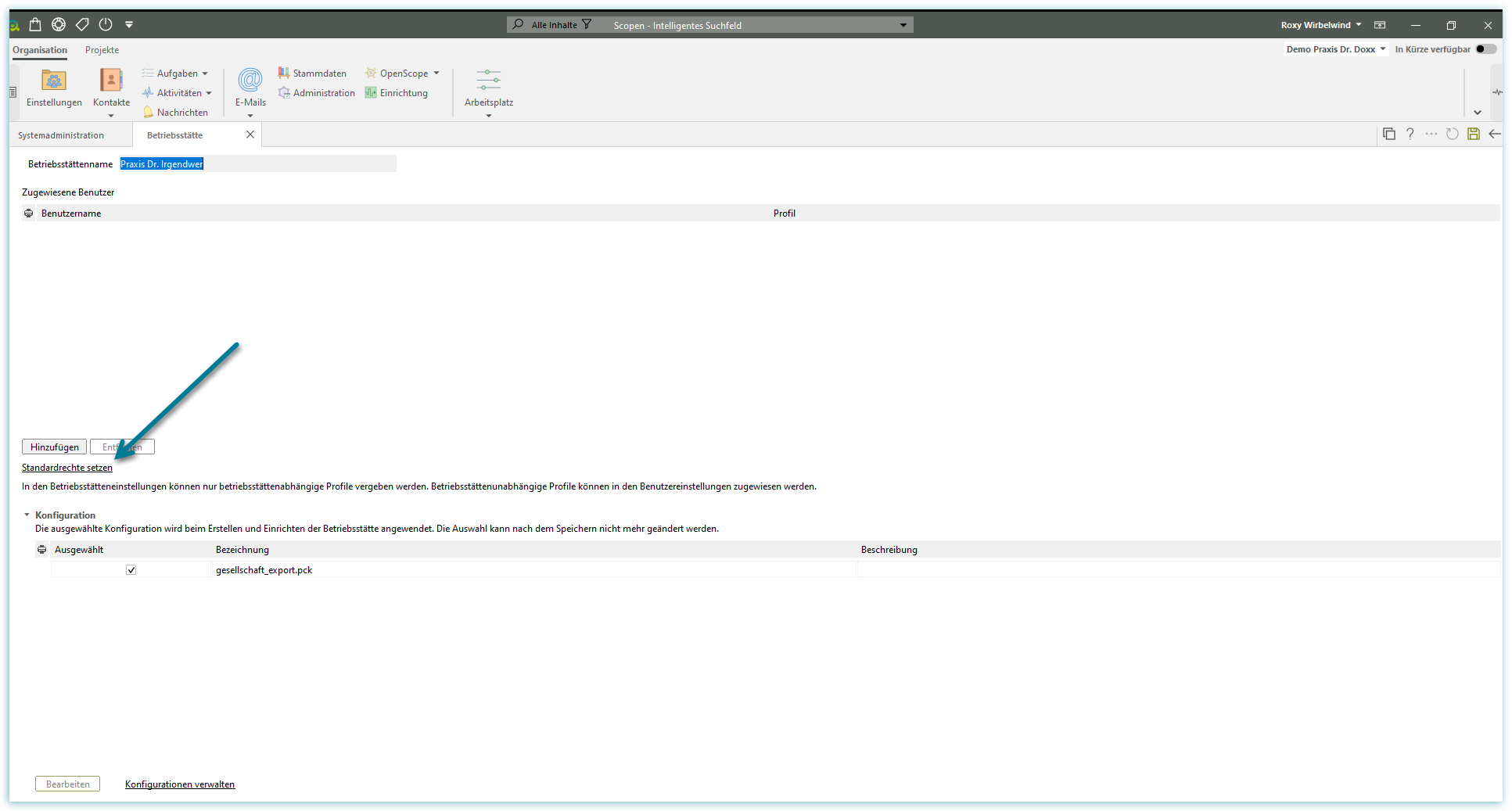
Damit erhalten Sie, als durchführender Benutzer, Zugriffsrechte auf die neue Hauptbetriebsstätte.
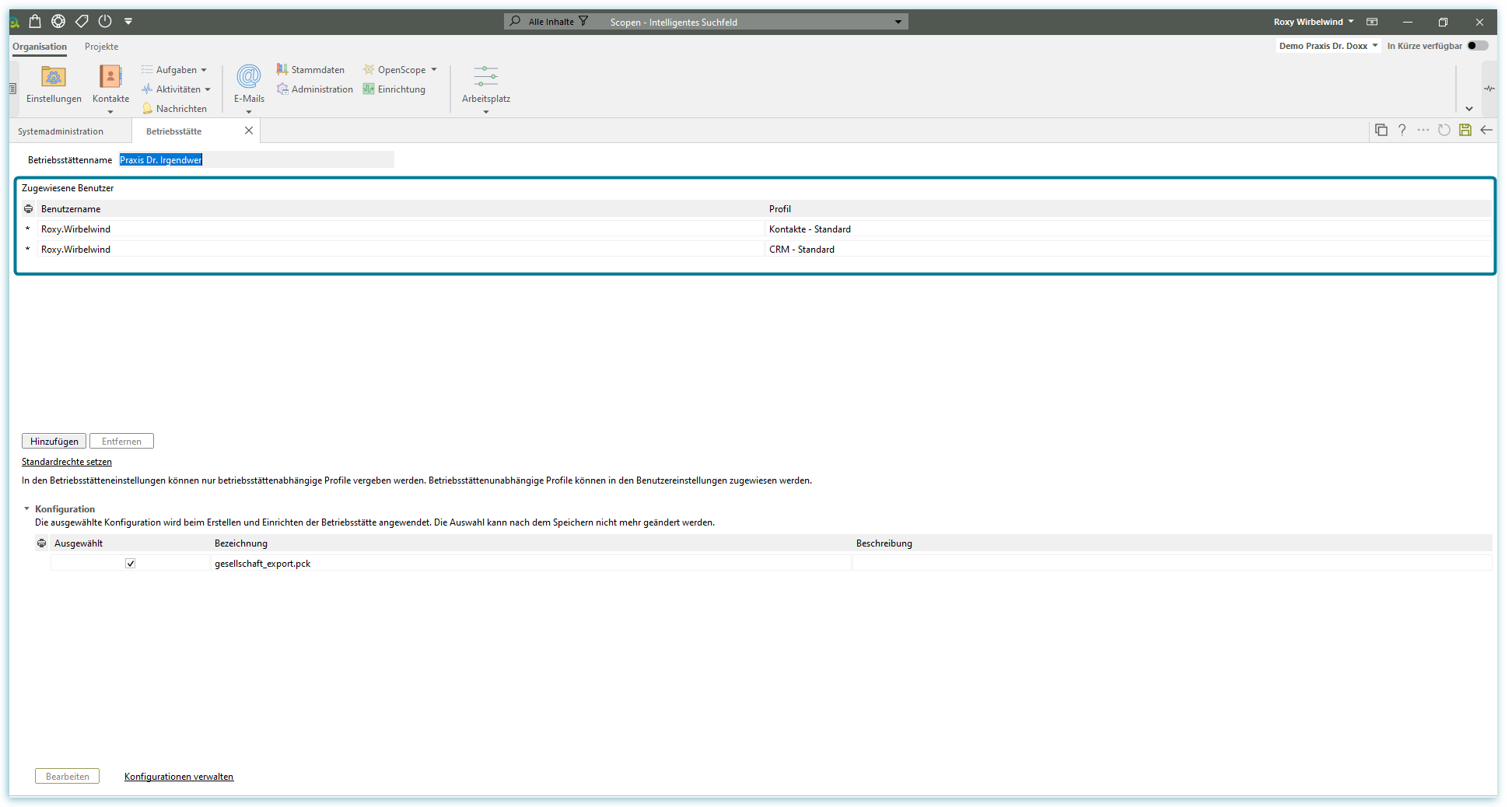
Speichern Sie im Anschluss daran Ihre Eingaben mit einem Klick auf die grüne Diskette, oben rechts im Bildschirm.
Die neue Betriebsstätte innerhalb Ihrer prima! Instanz wird in unserem Rechenzentrum erstellt. Bitte beachten Sie, dass das Speichern der neuen Hauptbetriebsstätte etwas Zeit in Anspruch nehmen kann.
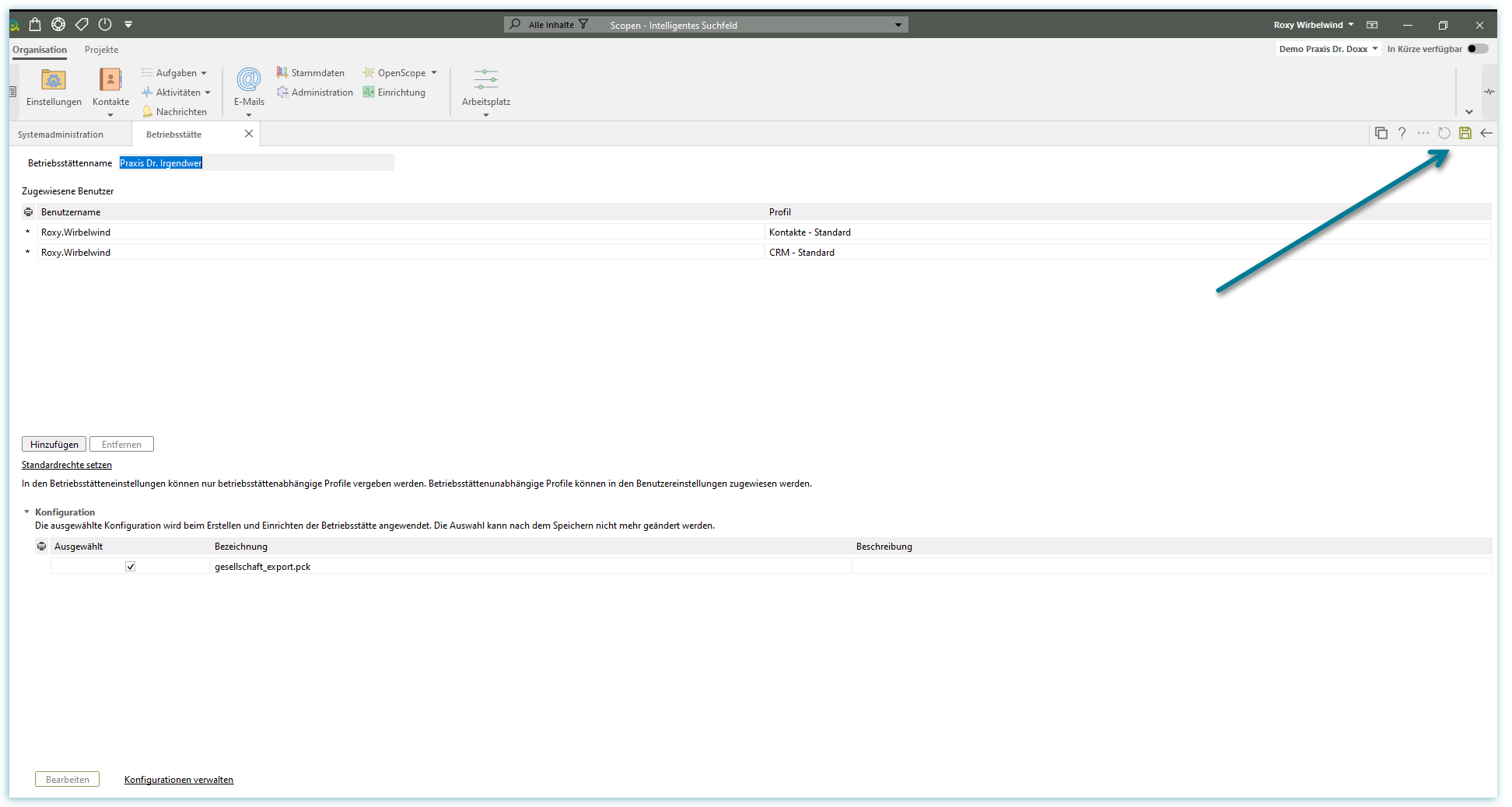
Warten Sie, bis die Farbe der Diskette grau wird. Im Anschluss daran können Sie das Formular mit einem Klick auf den Pfeil nach links neben der Diskette verlassen.

In unserem Beispiel haben wir nun zwei Hauptbetriebsstätten erfasst. Die Praxis Dr. Mustermann und die Praxis Dr. Irgendwer.
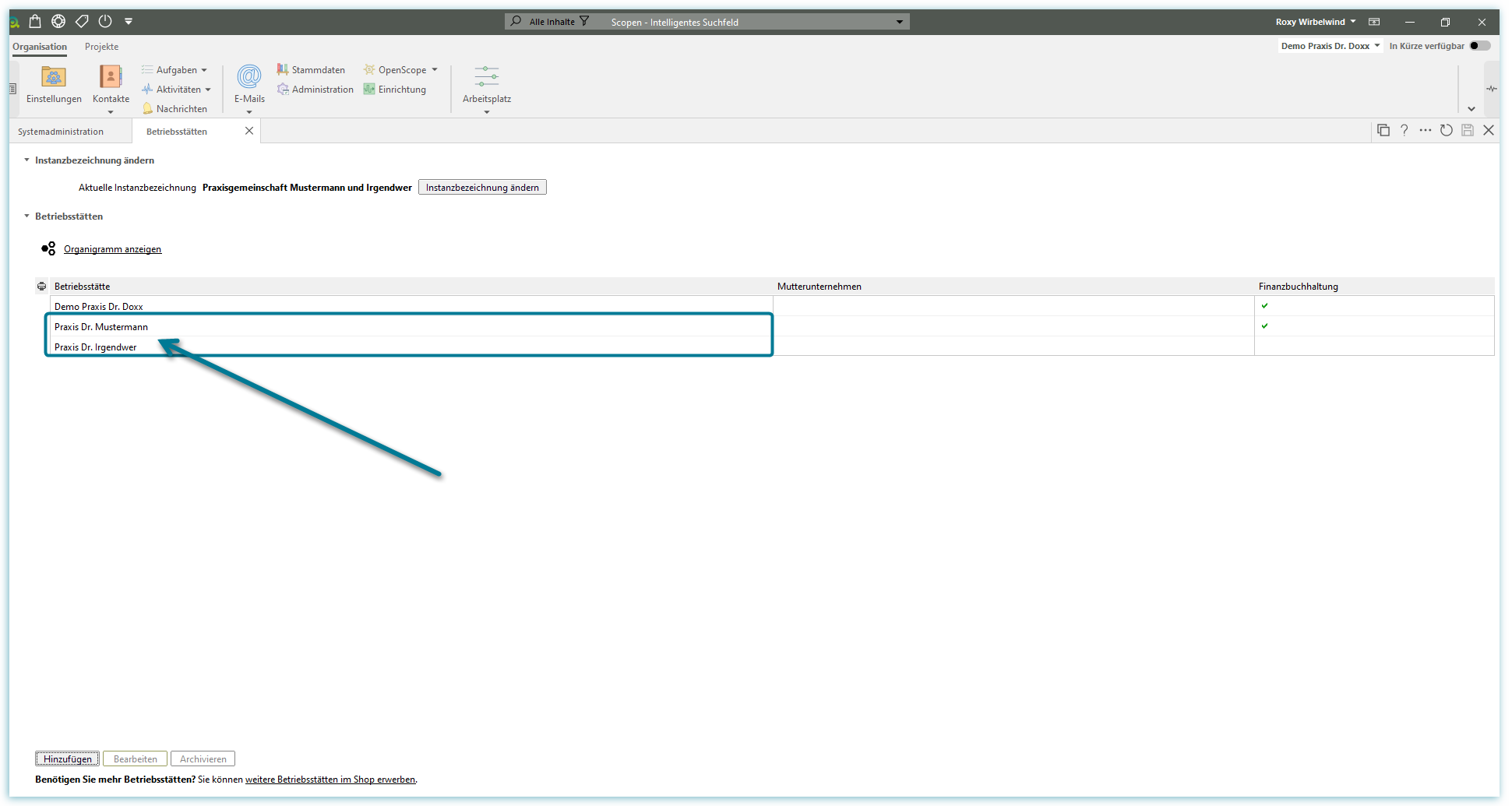
Weisen Sie im nächsten Schritt prima! Benutzern den Zugriff auf die neue Betriebsstätte zu.


